ps教程——打开已有的图像文档
提问人:荣凡88发布时间:2020-10-15
step1、执行“文件>打开”命令(快捷键ctrl+o),然后再弹出的对话框中找到文件中所在的位置,单击选择需要打开的文件,接着单击“打开”按钮。
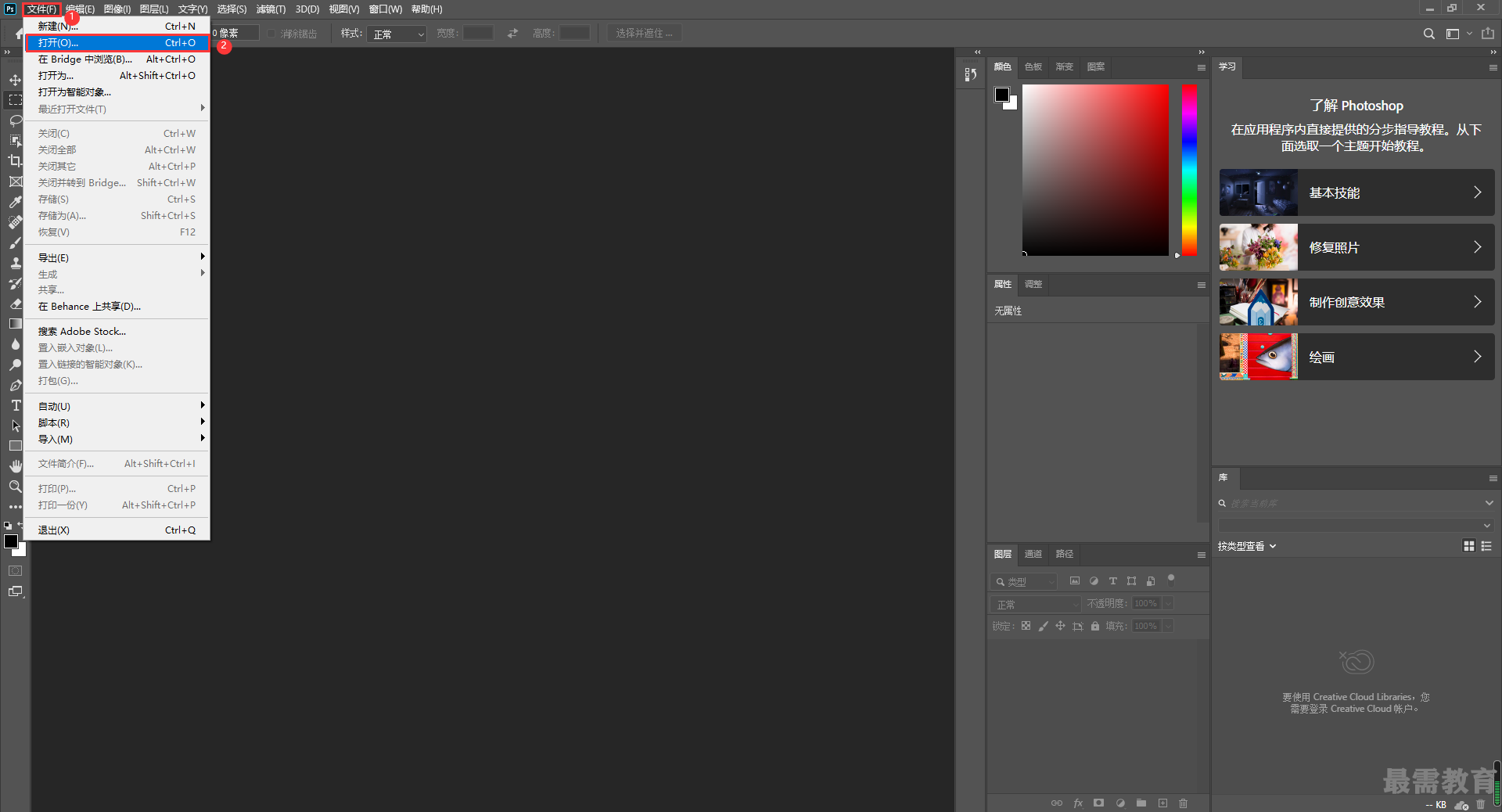
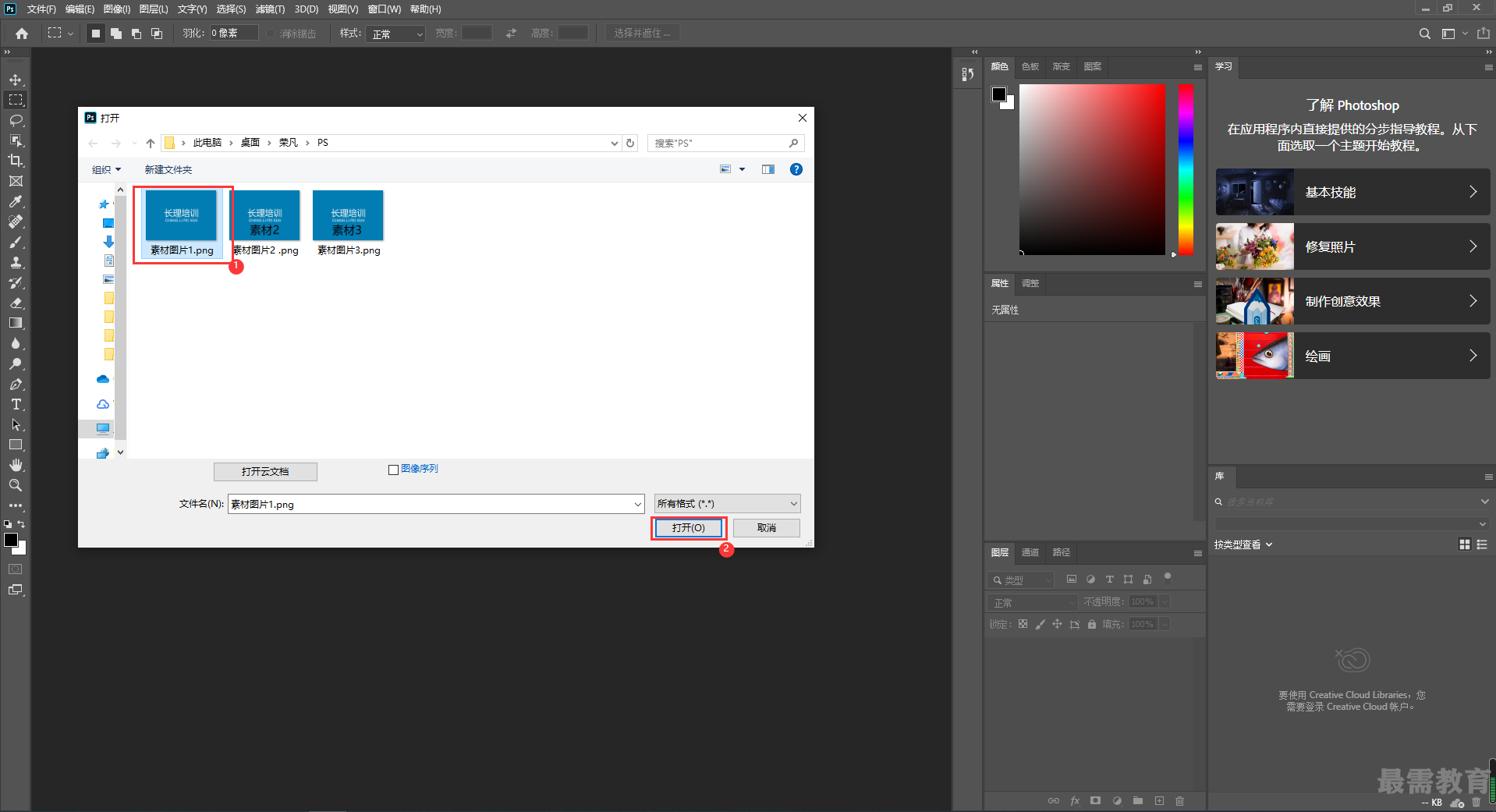
step2、这时文件在Photoshop中被打开了
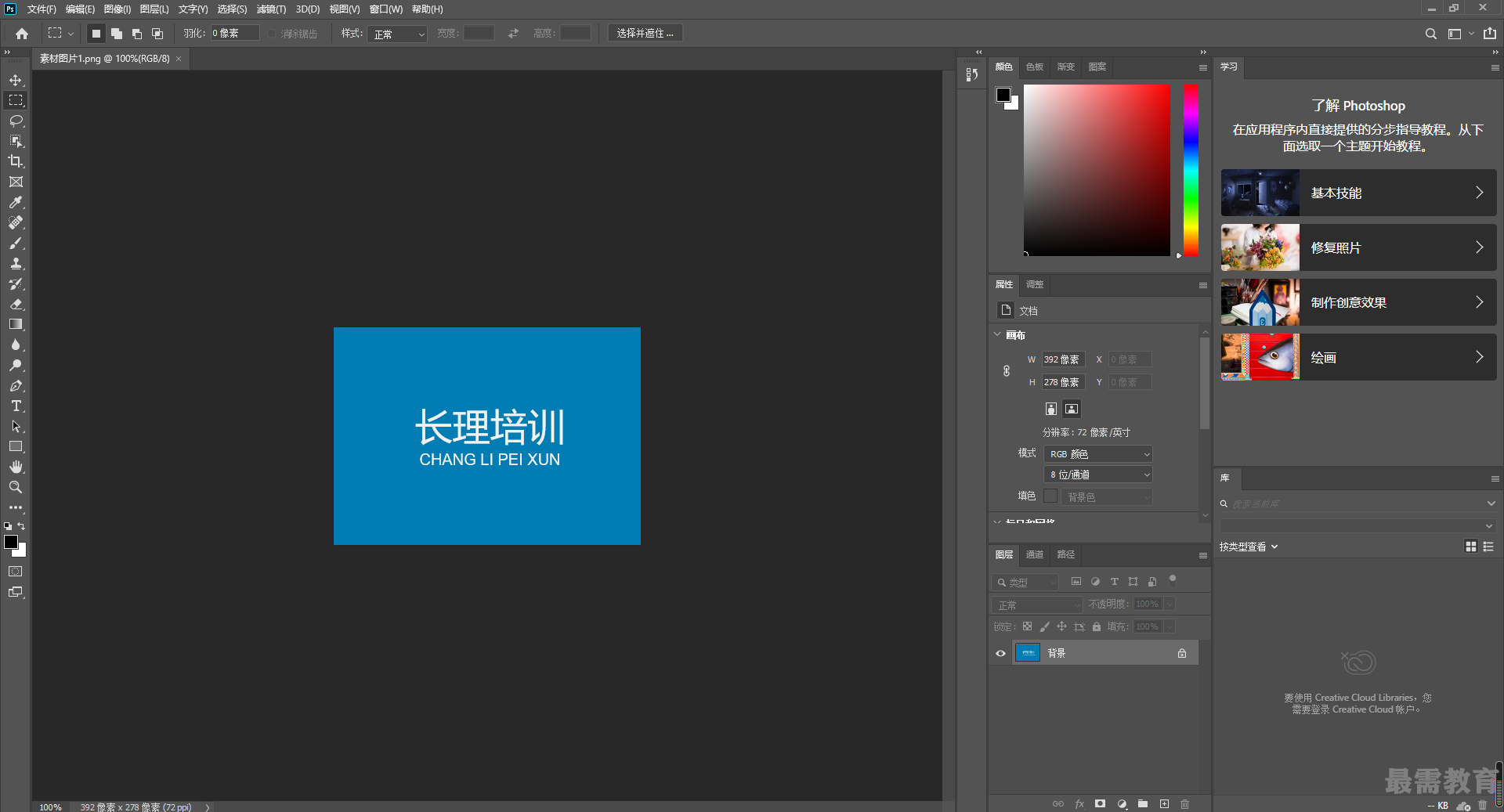
step3、在“打开“窗口中可以一次性加选多个文档进行打开。我们可以按住鼠标左键拖叶曳框选多个文档,也可以按住CTRL键单击多个文档,然后单击”打开“按钮。
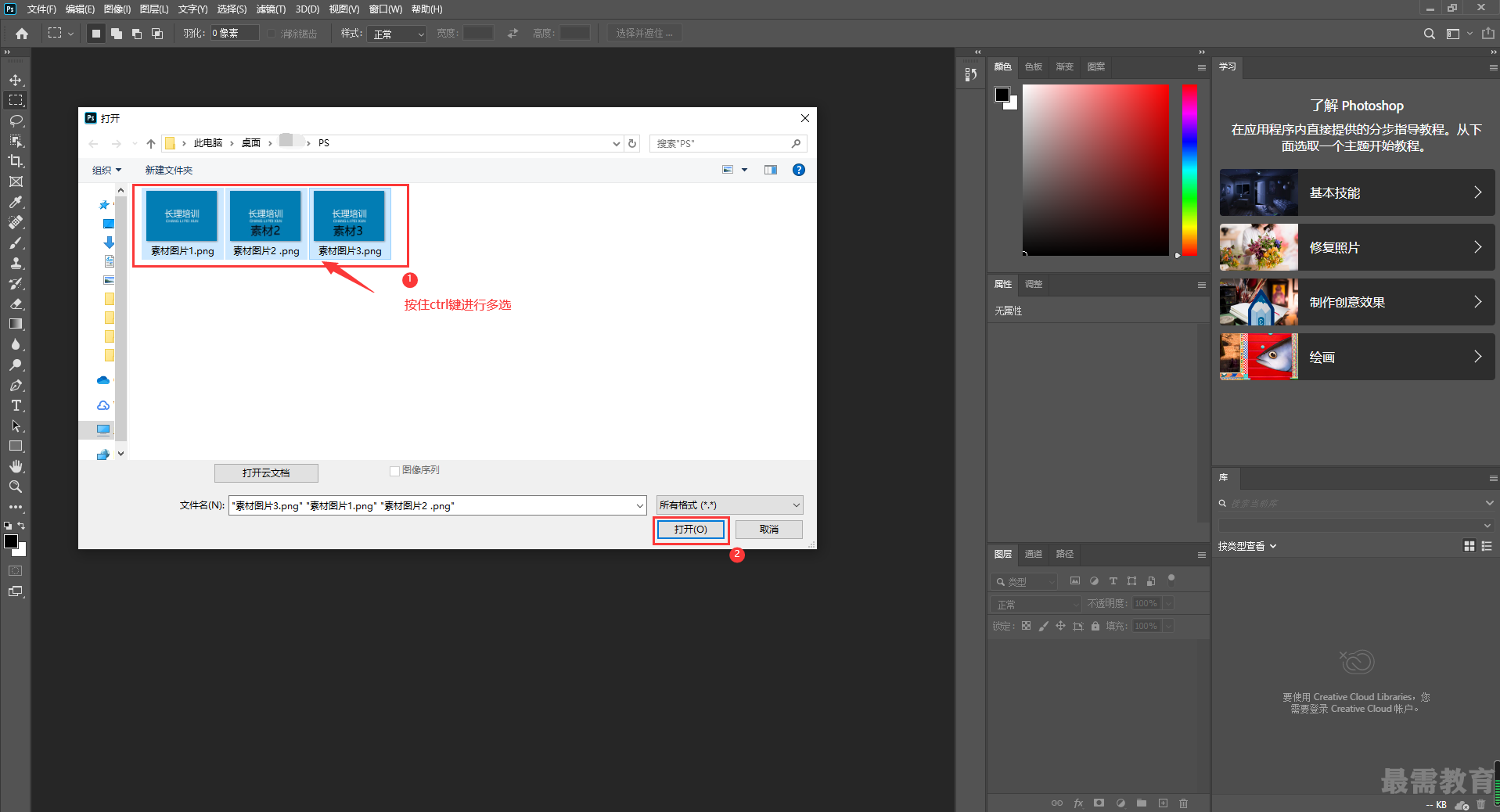
step4、接着被选中的多张照片就会被打开,但默认情况下只能显示其中一张照片。
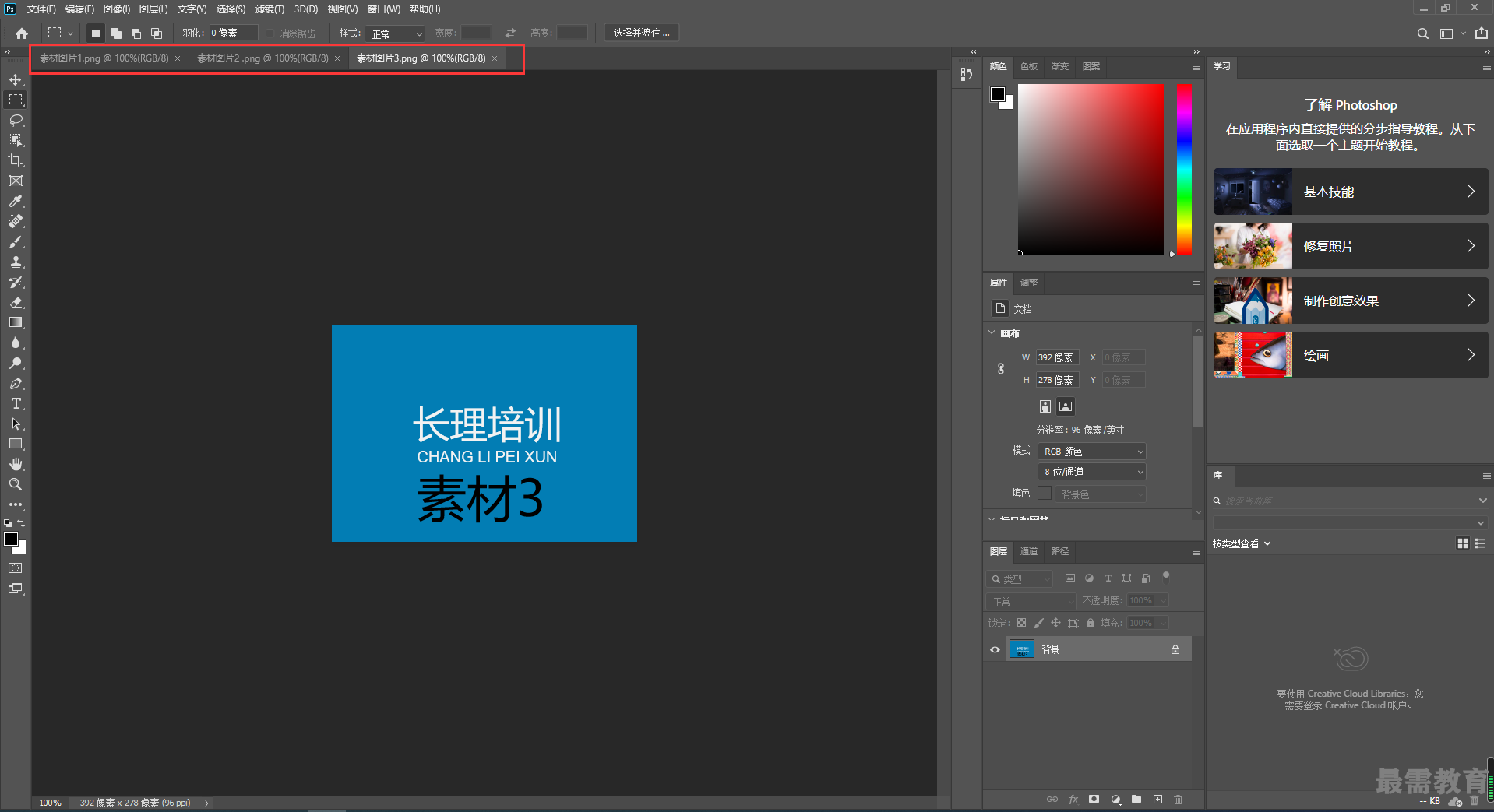
step5、虽然我们一次性打开了多个文档,但是窗口中只显示了一个文档,单击文档名称即可切换到相对应的文档窗口
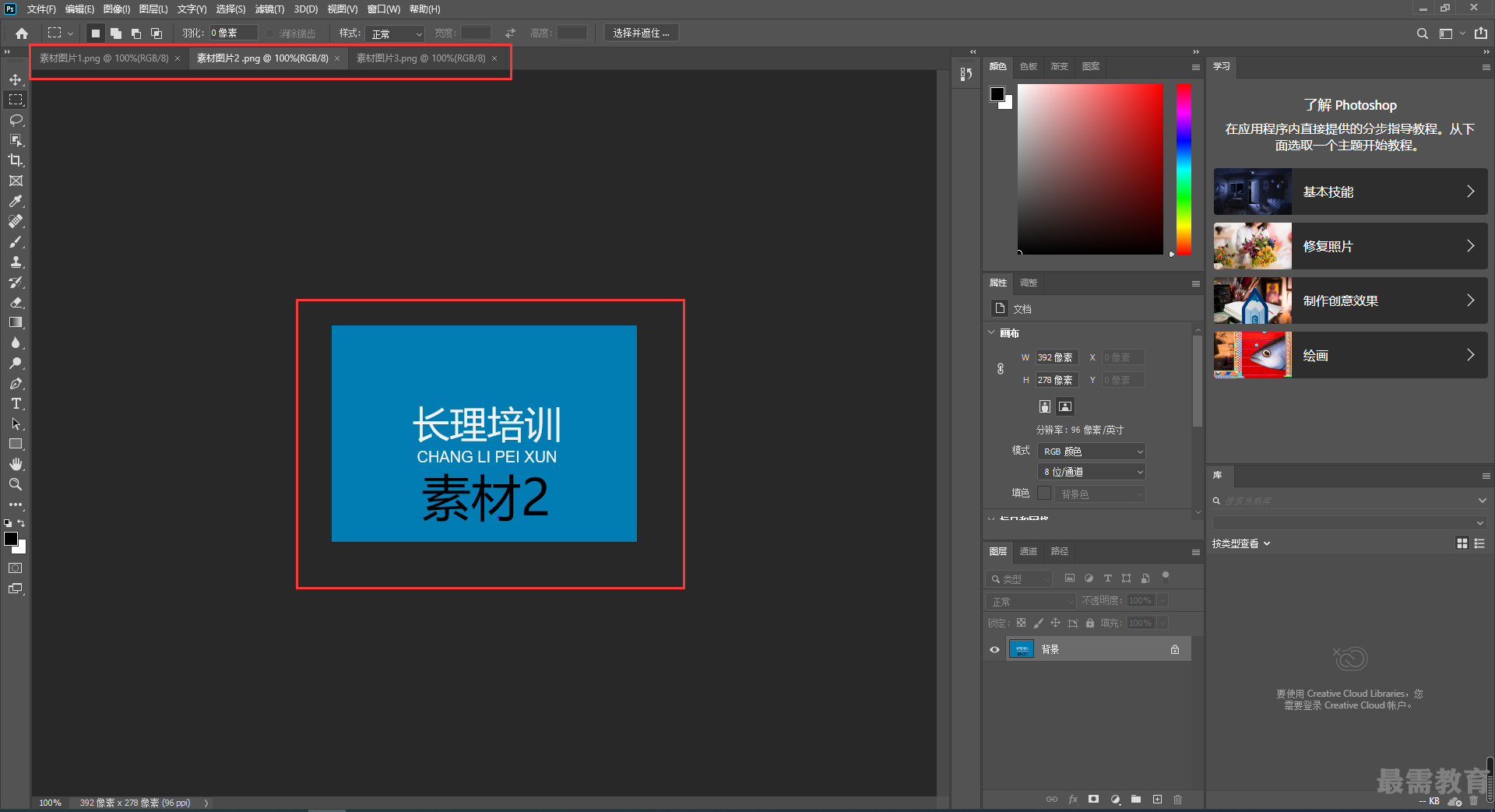
step6、默认情况下,打开多个文档时,多个文档均合并到文档窗口中。除此之外,文档窗口还可以脱离界面,呈现”浮动“的状态,将光标移动至文档名称上方,按住鼠标左键向界面外拖曳。
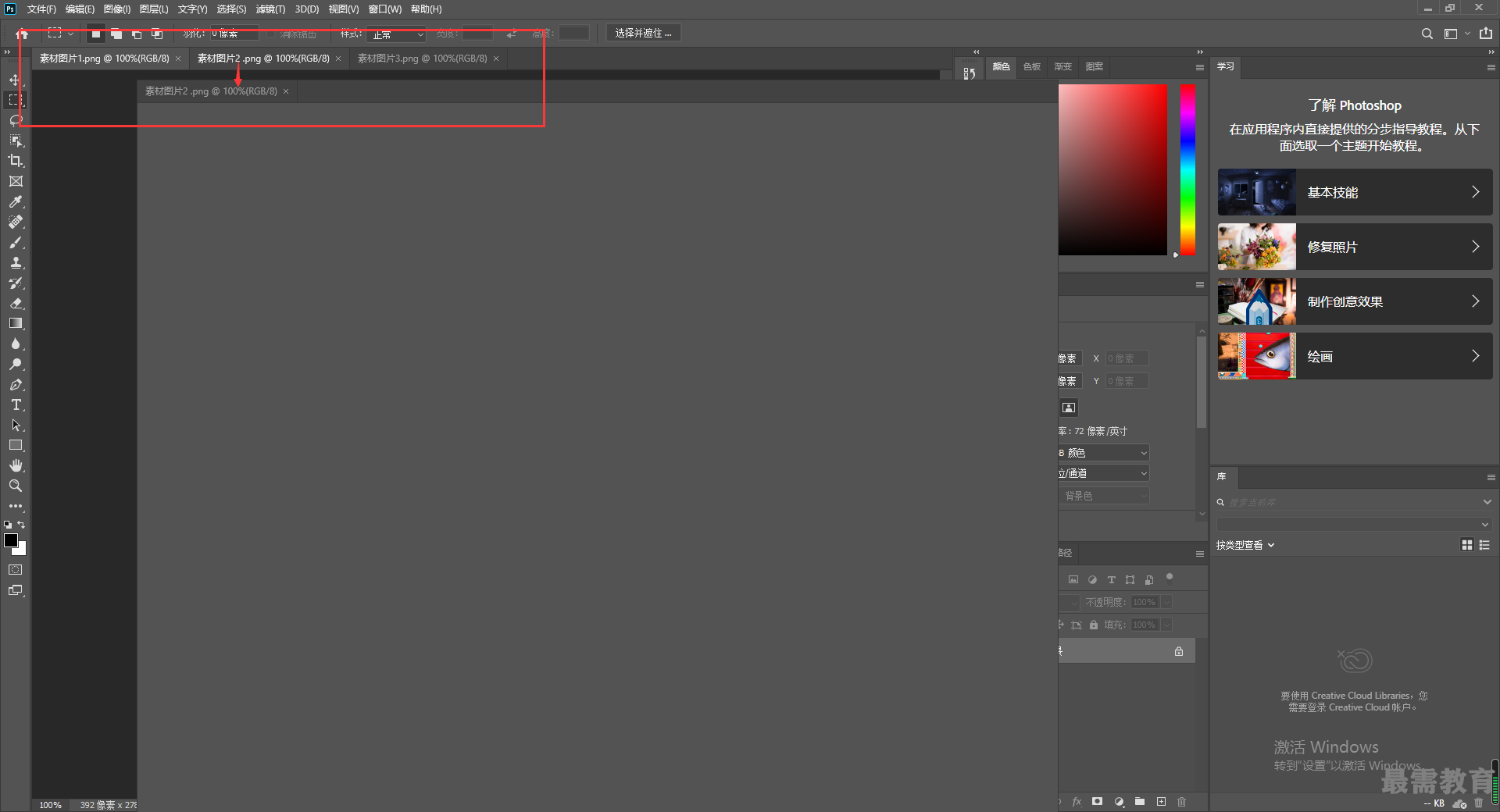
step7、松开鼠标后文档即为”浮动“的状态。
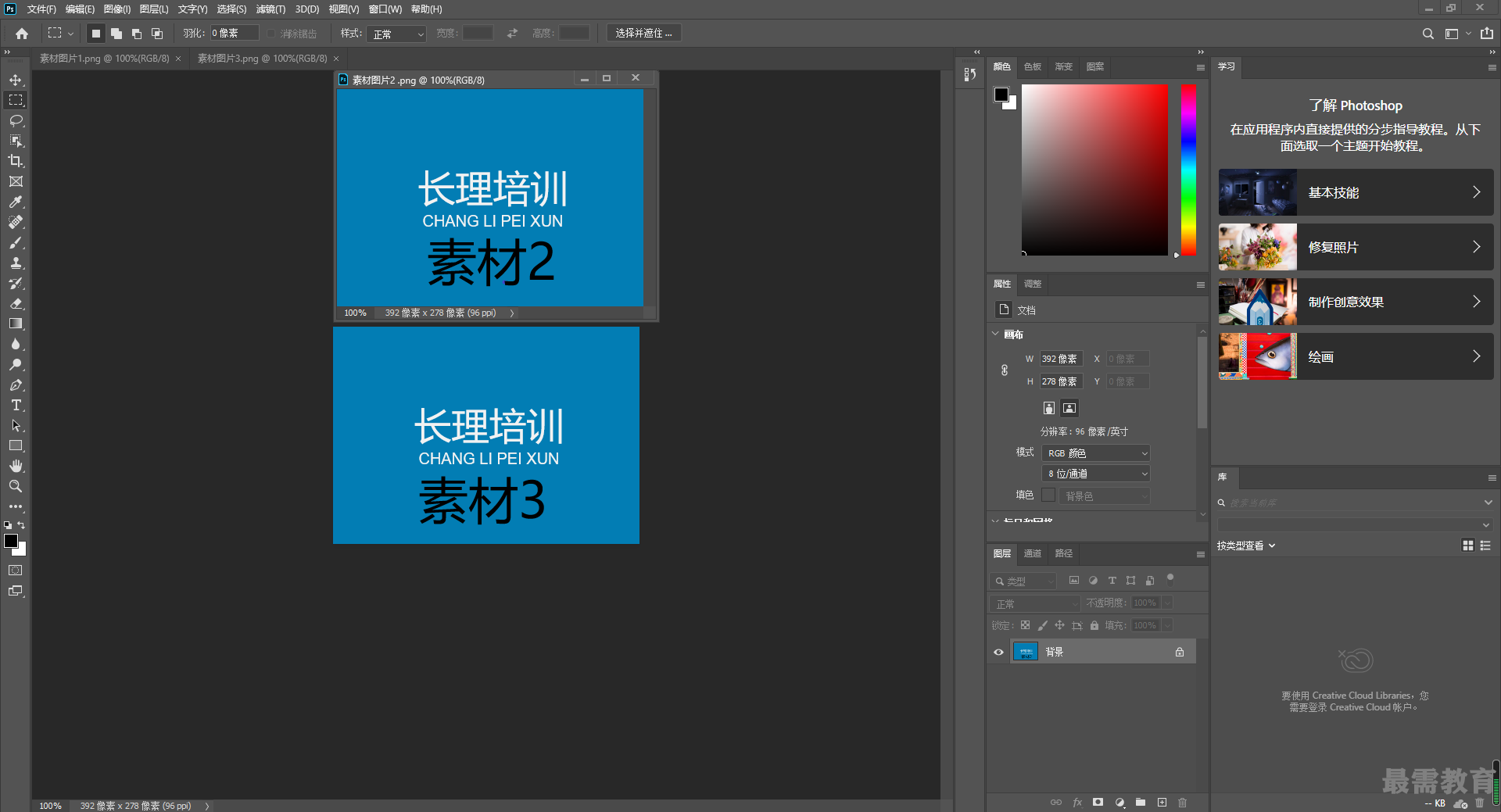
step8、要一次性查看多个文档,除了让窗口浮动之外,还有一个办法就是通过设置”窗口排列方式“进行查看执行”窗口>排列“命令。在子菜单中可以看到多种文档的显示方式,选择合适自己的方式即可。例如,当我们打开三张照片,想要一次性看到可以选择”三联堆积“这种方式。
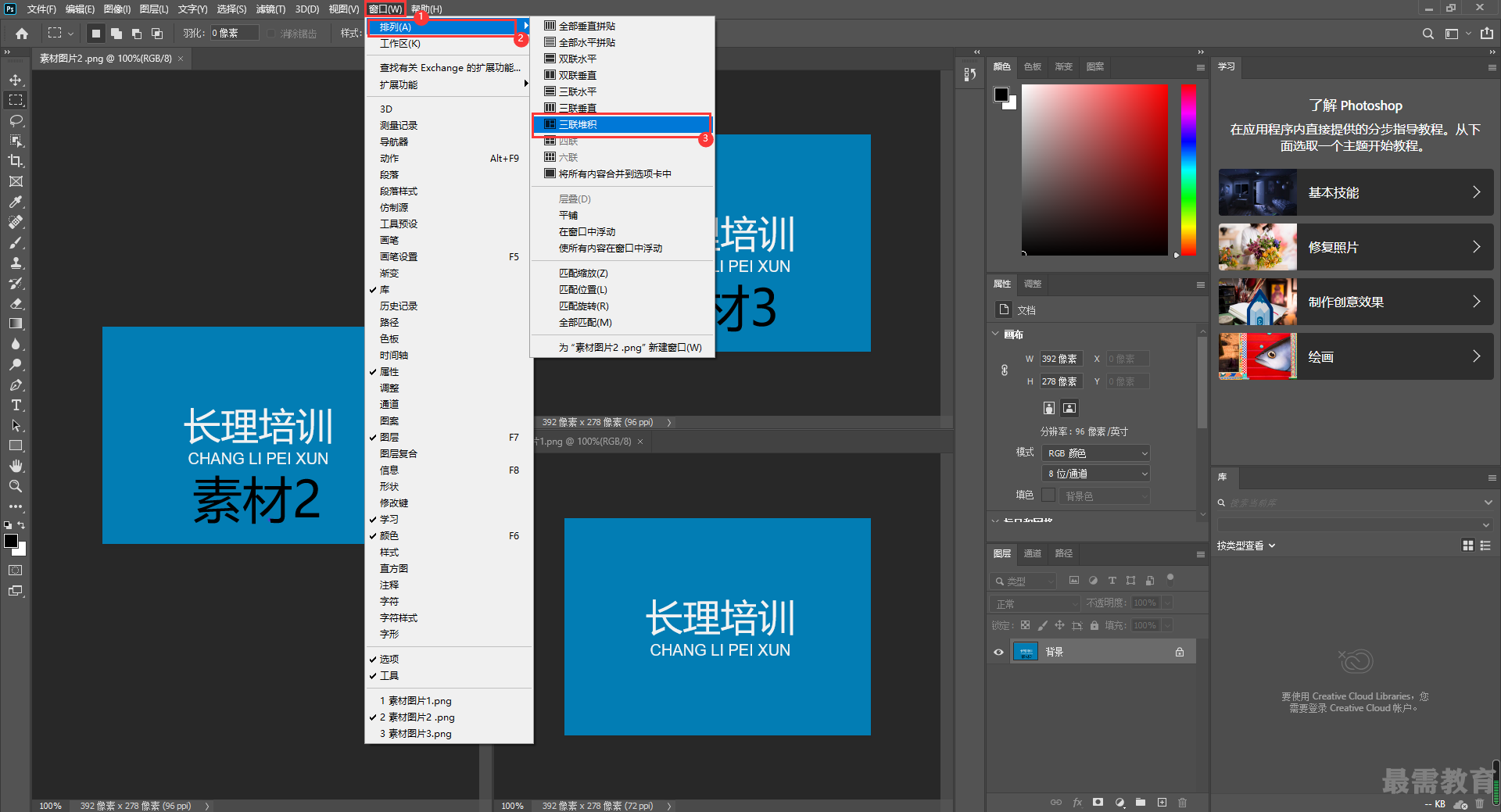
继续查找其他问题的答案?
相关视频回答
回复(0)

 湘公网安备:43011102000856号
湘公网安备:43011102000856号 

点击加载更多评论>>